Maison >développement back-end >tutoriel php >Comment installer le modèle phpcms
Comment installer le modèle phpcms
- 步履不停original
- 2019-06-12 11:23:043913parcourir

Avant-propos : je voulais à l'origine jouer avec le modèle, mais je n'ai pas pu l'installer pendant longtemps après l'avoir téléchargé. Plus tard, je l'ai finalement installé, alors j'ai créé le mien. processus d'installation dans ce tutoriel. J'espère qu'il sera utile pour les débutants.
1. Téléchargez-le et décompressez-le. Les fichiers à l'intérieur sont comme indiqué sur l'image :
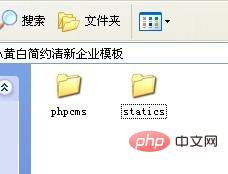
2. (hôte virtuel La plupart d'entre eux sont www), qui est le répertoire dans lequel vous avez téléchargé phpcms (si vous ne le savez pas, vous pouvez consulter le répertoire dans l'image ci-dessous). Le téléchargement est comme indiqué dans l'image :
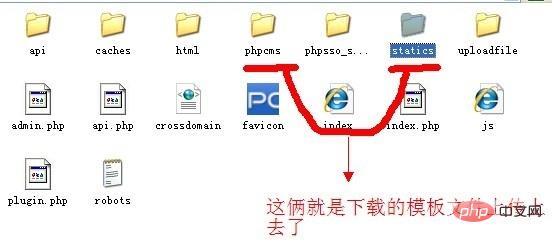
3. Connectez-vous au backend du site Web, cliquez sur la navigation ci-dessus : Interface --- Style de modèle pour vérifier s'il est En cas de succès, comme indiqué sur l'image :
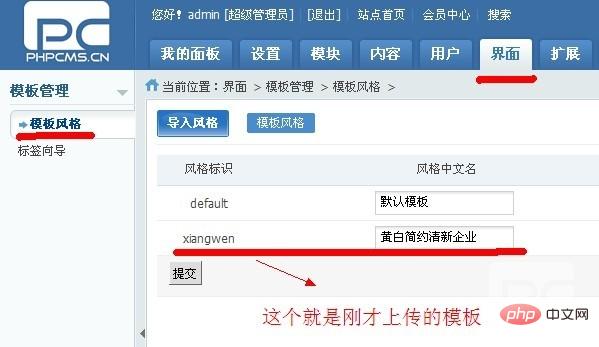
4. Commencez ensuite à modifier les paramètres du site Web et remplacez le modèle nouvellement téléchargé par le modèle par défaut.
Étapes :
1) Cliquez sur la navigation : Paramètres - Gestion du site Comme indiqué sur l'image (veuillez agrandir pour voir si vous ne voyez pas clairement) :
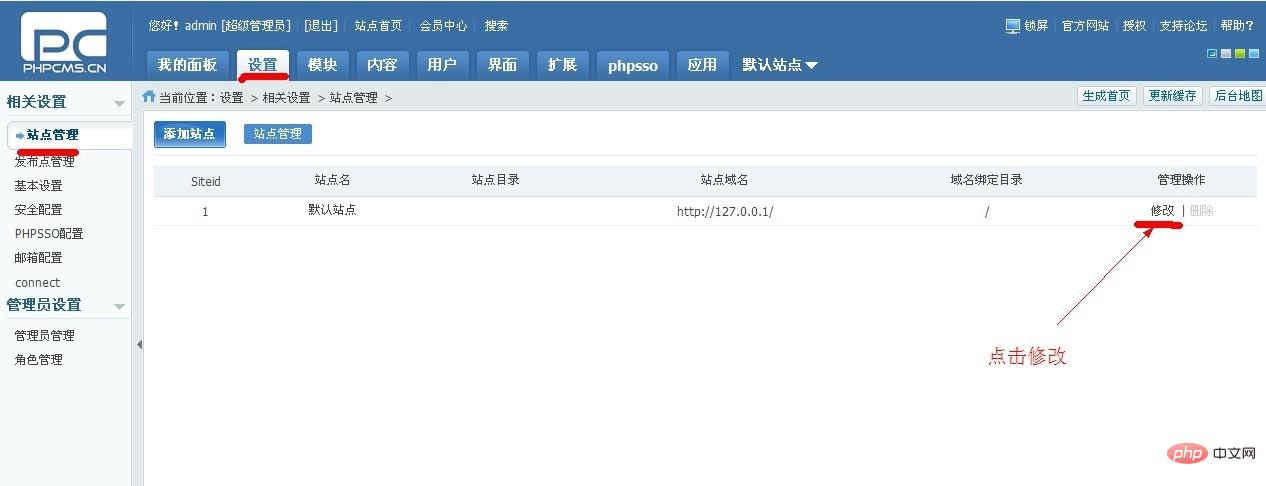
Cliquez comme indiqué par la flèche Réviser.
2) Cliquez sur Modifier et définissez comme indiqué ci-dessous (le modèle est défini sous la boîte de dialogue contextuelle, utilisez la souris pour dérouler l'axe coulissant) :
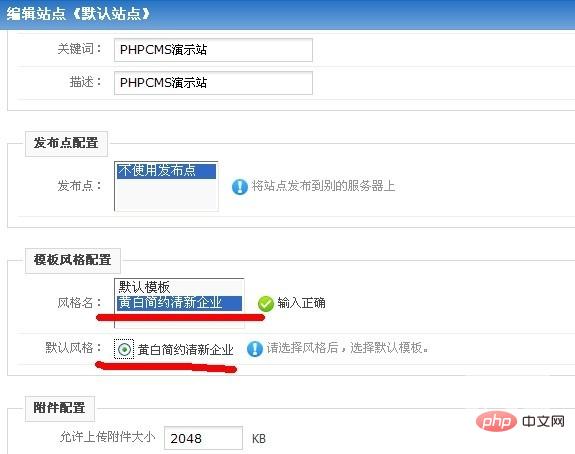
Après le paramétrage, cliquez sur OK et le paramétrage du modèle est terminé ici. Ensuite, nous verrons où définir la colonne.
3) Cliquez sur Outils de gestion de contenu dans la navigation. La liste des colonnes apparaît, modifions les paramètres des colonnes.
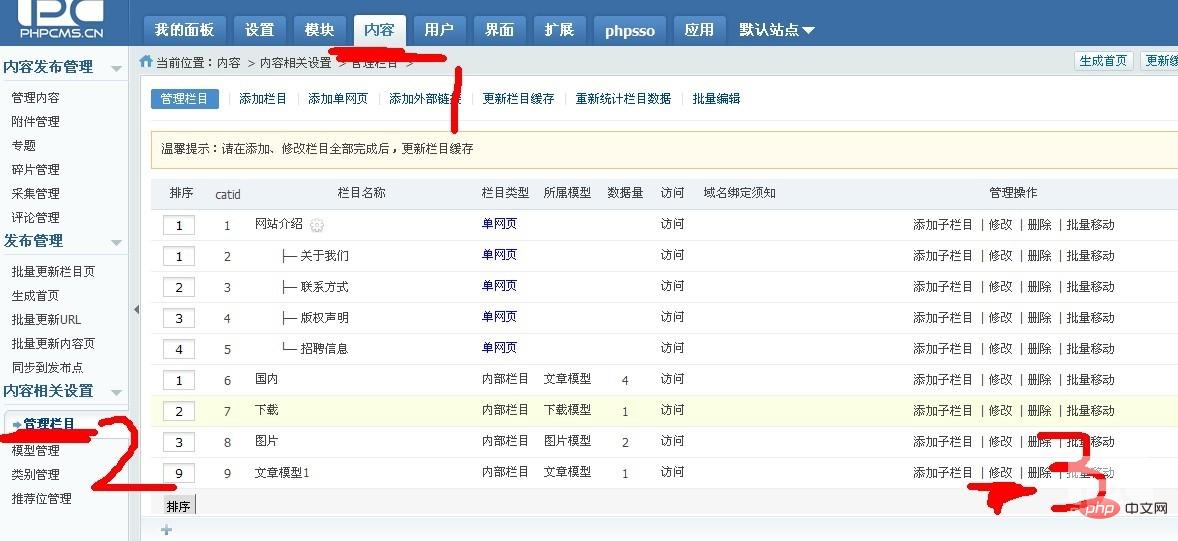 Je suis ici pour modifier la colonne (Modèle d'article 1), cliquez sur Modifier.
Je suis ici pour modifier la colonne (Modèle d'article 1), cliquez sur Modifier.
4) Sélectionnez les paramètres du modèle dans la boîte de dialogue contextuelle (comme indiqué ci-dessous) et sélectionnez le modèle simple jaune et blanc. Cliquez à nouveau sur le bouton Soumettre.
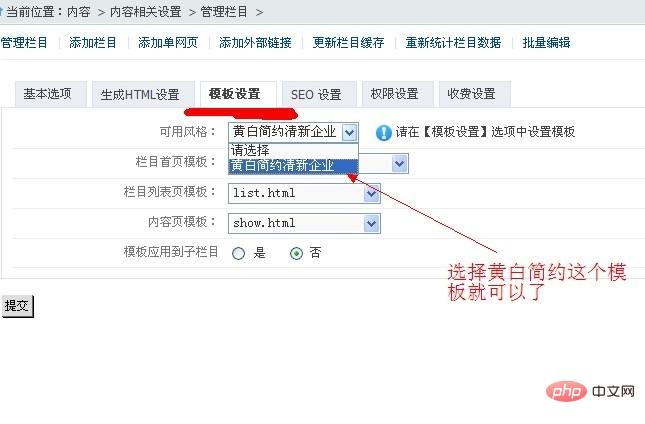
5) Générez une page d'accueil, une page de colonne et une page de contenu pour voir les fruits de notre travail. (Comme indiqué sur l'image)
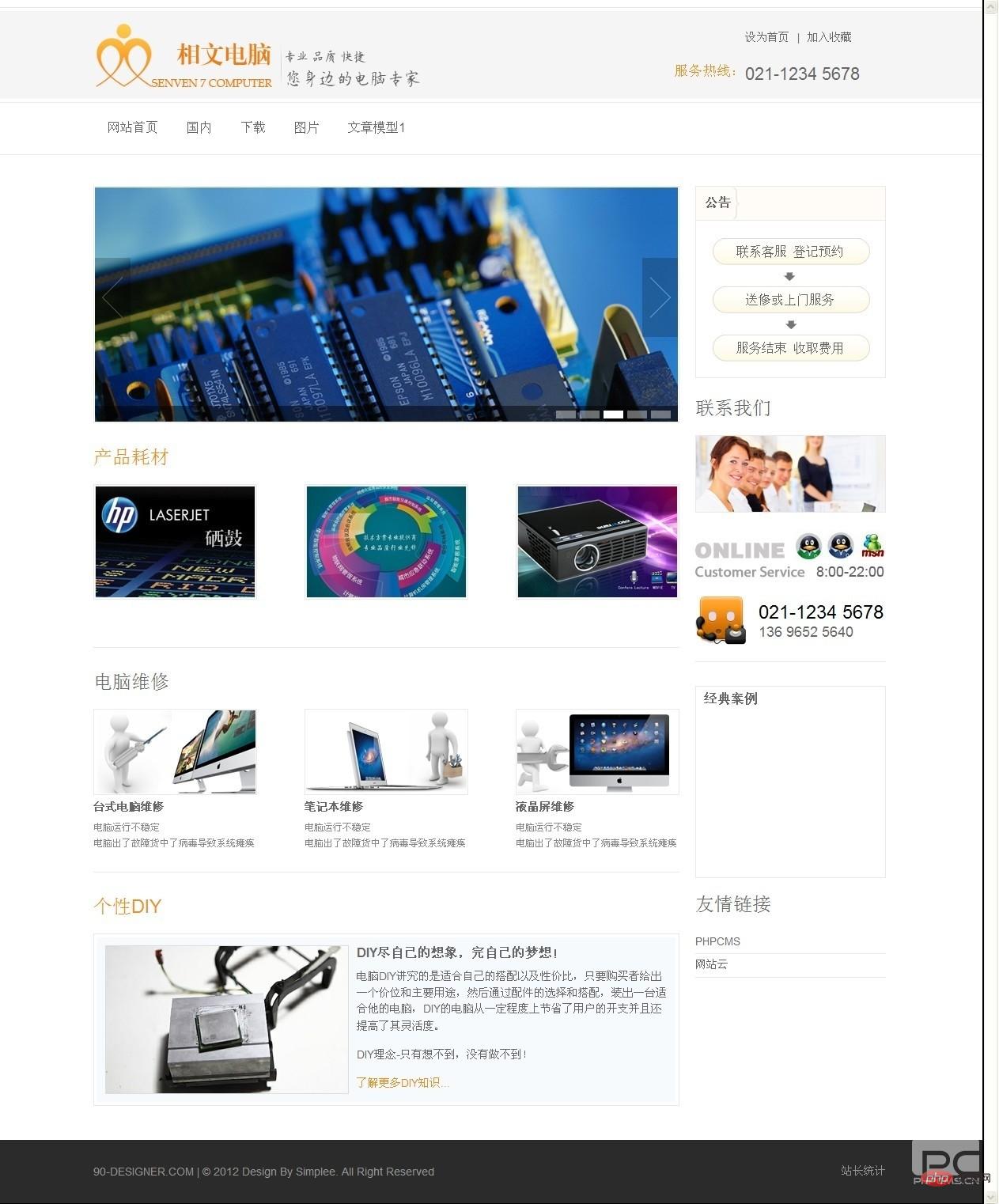 6) Tutoriel terminé
6) Tutoriel terminé
Tutoriel recommandé :
Tutoriel de développement phpcms
Ce qui précède est le contenu détaillé de. pour plus d'informations, suivez d'autres articles connexes sur le site Web de PHP en chinois!

